
Glücklich, wer viele Kontakte in seinem CRM hat. Noch glücklicher, wer auch mit großen Kontaktmengen strukturiert arbeiten kann. Und am Glücklichsten, wer dafür einfach automatisierte Listen einsetzt. Wir zeigen, warum wir so happy mit unseren Listen in HubSpot sind!
Wenn Sie unseren Artikel über Segmentierung und Listen im HubSpot CRM gelesen haben, dann sind Ihnen diese schon ein Begriff – und sehr wahrscheinlich arbeiten Sie auch bereits damit, um Ihren Sales und Marketing Prozess mit HubSpot zu optimieren. Was genau Listen sind, was sie mit der Segmentierung in HubSpot zu tun haben und wie man sie erstellt, haben wir ebenfalls in jenem Artikel beschrieben. Nun ist es an der Zeit, Ihnen ganz konkrete Listen-Beispiele zu zeigen und davon zu berichten, wie wir bei Trialta die Listen von HubSpot einsetzen. Zuvor aber noch ein Hinweis, der uns wirklich am Herzen liegt:
Nutzen Sie die Properties / Eigenschaften von HubSpot!
Sales-Listen im HubSpot CRM nutzen die definierten Eigenschaften (bzw. Properties) von Kontakten, um diese zusammenzufassen. Nehmen wir hierfür ein Beispiel: Ihre Verkaufsabteilung verschickt einen Monat nach erfolgreichem Abschluss eine Dankesmail an die frischen Kunden. Um dies zu erreichen, können Sie die Abschlüsse des letzten Monats durchforsten und den betreffenden Personen jeweils eine Mail schreiben – oder aber, Sie nutzen die Listenfunktion des HubSpot CMS und lassen automatisiert eine Mail an alle Kontakte schicken, die in einem bestimmten Zeitraum gekauft haben. Dafür ist es aber unerlässlich, dass eben dieses Kaufdatum auch als Eigenschaft / Property bei den Kontakten hinterlegt ist.
Wir können es gar nicht oft genug betonen, aber es ist eben auch so wichtig: Wenn Sie mit effizienten Listen den HubSpot Sales Prozess optimieren möchten, ist ein tiptop gepflegtes CRM ein absolutes Muss. Und dazu gehört auch, dass Sie jedem Kontakt so viele Eigenschaften wie möglich zuordnen. Sie müssen ja nicht gleich alle Properties, die Ihnen HubSpot anbietet, ausfüllen – aber je mehr es sind, umso besser. Und umso wirksamere Listen können Sie erstellen. Damit Sie nicht den Überblick verlieren, sind die Eigenschaften in HubSpot in u.a. folgende Kategorien unterteilt:
- Kontaktinformationen
- Social-Media-Informationen
- E-Mail-Informationen
- Web-Analytics-Verlauf
- Konversions-Informationen
Nehmen Sie sich die Zeit und suchen Sie nach Properties, die für Sie und Ihre Sales-Arbeit mit HubSpot wichtig sind (oder werden könnten). Einen Teil der Eigenschaften müssen Sie selbst pflegen; für andere erledigt HubSpot die automatische Aktualisierung. Wir finden zum Beispiel folgende Eigenschaften sehr spannend und aufschlussreich:
- HubSpot-Score (zur Leadbewertung)
- Abschlusswahrscheinlichkeit
- Datum der Konversion zum Lead
- Lead-Status
- Lifecycle-Phase
- Zahl der geöffneten Marketing-E-Mails
… und natürlich können Sie auch selbst Properties definieren!
6 Tipps für Ihre Arbeit mit HubSpot Listen
1. Legen Sie Listen-Ordner an
Listen sind eine jener Funktionen in HubSpot Sales, die zum Experimentieren einladen. Damit Sie nicht die Übersicht verlieren, sortieren Sie diese in entsprechend benannten Listen-Ordnern.
2. Legen Sie Beispiellisten an
Jeder Sales-Mitarbeiter hat so seine eigenen Methoden – und kann Listen brauchen, die seiner Arbeit entgegen kommen. Legen Sie Beispiellisten an, die vom Team geklont und für eigene Zwecke umgebaut werden können.
3. Nutzen Sie Listen zum Aufräumen
Die Kontakteigenschaften des HubSpot CRM umfassen auch viele Angaben, die Ihnen helfen, das CRM aufzuräumen. Für uns hat es sich zum Beispiel bewährt, Kontakte auszusortieren, die seit einem gewissen Zeitraum nicht mehr auf unserer Website waren. Oder solche, bei denen der Double-Opt-In schon zu lange aussteht. Hierzu erstellen wir no-doi Listen (siehe unten).
4. Nutzen Sie HubSpot-Listen für Ihre E-Mails
Mit Listen können Sie Ihre Marketing Automation wirksam unterstützen – und HubSpot gibt Ihnen auch die Möglichkeit, Negativlisten zu erstellen. So können Sie zum Beispiel einen bestimmten Personenkreis aus dem nächsten Mail-Versand ausschließen.
5. Wählen Sie nicht zu viele Eigenschaften gleichzeitig
Das HubSpot Listen-Tool lässt Sie nicht nur automatisch Listen mit einer, sondern mit quasi beliebig vielen Eigenschaften erstellen – und diese können mit "und"/"oder"-Verknüpfungen in Verbindung gebracht werden. Dabei geht aber schon mal die Übersicht verloren, und wir haben die Erfahrung gemacht, dass Listen mit zu vielen Eigenschaften und Verknüpfungen unter Umständen nicht ganz so wie erwartet funktionieren. Übertreiben Sie es also nicht mit der Experimentierfreude …
6. Wählen Sie aus statischen und aktiven Listen
Entscheiden Sie sich beim Erstellen, ob eine statische oder eine aktive Liste besser den gewünschten Zweck erfüllt: Eine statische Liste ist gewissermaßen eine Bestandsaufnahme zu einem bestimmten Zeitpunkt, während eine aktive Liste beständig von HubSpot mit aktuellen Daten versorgt wird (und sich entsprechend inhaltlich verändern kann).
HubSpot Listen: 5 Beispiele aus der Praxis
Nun haben wir viel über die Möglichkeiten der HubSpot Listen geschrieben und Ihnen Tipps aus unserer täglichen Praxis verraten – aber damit nicht genug: Hier noch fünf ganz konkrete Beispiele, wie Sie Ihre Sales-Arbeit mit Listen effizienter gestalten. Wenn Sie mehr zu Sales-Listen in HubSpot wissen möchten, nehmen Sie doch einfach Kontakt mit uns auf.
1. Bestehende Kunden
In unserem CRM befinden sich nicht nur Leads, sondern auch Kunden – also Kontakte, die bereits (mindestens) einmal gekauft haben. Auch diese Kontakte müssen gepflegt werden, aber selbstverständlich mit anderer Ansprache. Also haben wir eine dynamische Liste erstellt, in der alle Kontakte geführt werden, die ihre Konversion zum Kunden bereits abgeschlossen haben.
2. Branchen und Regionen auswählen
Sie planen eine Roadshow? Dann kann eine Liste für Sie interessant sein, in der sich die Eigenschaften Regionen und Branchen finden. Das ist auch ökologisch interessant: Wenn wir zu einem Kundentermin in größerer Entfernung müssen, erstellen wir eine Liste mit den Eigenschaften "Branche" (wegen der Buyer Persona) und der selbst erstellten Eigenschaft "Bundesland". Dann versenden wir eine automatisierte Marketing-Mail mit einem Gesprächs- und Vorführungsangebot im passenden Zeitraum und Gebiet.
3. Konkretes Interesse an einer Service-Leistung
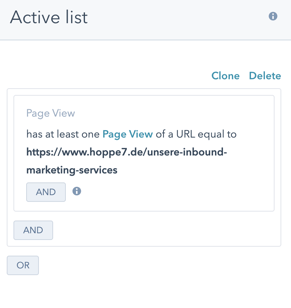 Mittels HubSpot können wir auch sehr einfach herausfinden, welcher Lead aus unserer Datenbank bereits ein Interesse an unseren Services gezeigt hat. Hierzu wählen wir im Listen Tool den Trigger "Page View" und setzen die jeweilige Seite ein, in diesem Beispiel handelt es sich um unsere Service-Seite. Daraus lässt schließen, dass immerhin das Bewusstsein für unsere Dienstleistungen vorhanden ist und es ermöglicht unserem Sales-Mitarbeiter einen einfacheren Gesprächseinstieg im Connect Call.
Mittels HubSpot können wir auch sehr einfach herausfinden, welcher Lead aus unserer Datenbank bereits ein Interesse an unseren Services gezeigt hat. Hierzu wählen wir im Listen Tool den Trigger "Page View" und setzen die jeweilige Seite ein, in diesem Beispiel handelt es sich um unsere Service-Seite. Daraus lässt schließen, dass immerhin das Bewusstsein für unsere Dienstleistungen vorhanden ist und es ermöglicht unserem Sales-Mitarbeiter einen einfacheren Gesprächseinstieg im Connect Call.
4. Segmentierung für ein Webinar
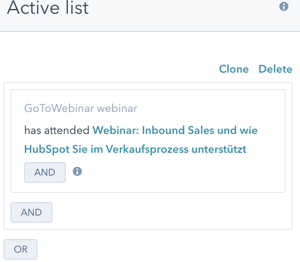
Auch bei unseren Webinaren arbeiten wir mit dem Listen Tool, um herauszufinden, wer am Webinar teilgenommen hat und wer sich zwar angemeldet hat, aber nicht teilgenommen hat. Warum? Selbstverständlich bekommen diese zwei Gruppen unterschiedliche Follow-up Mailings von uns. Gruppe A (also die Teilnehmer) bekommt eine Mail mit einem Herzlichen Dankeschön, der Aufzeichnung und der Möglichkeit Kontakt mit uns aufzunehmen. Gruppe B (also die Nicht-Teilnehmer) bekommt zwar eine ähnliche Mail (mit der Aufzeichnung und einem Kontaktformular). Jedoch unterscheidet sich der Tenor leicht von Gruppe A, da wir uns hier nicht für die Teilnahme bedanken können, sondern nur für die Anmeldung. Sicherlich könnte man auch eine neutrale E-Mail für beide Zielgruppen erstellen. Wir finden jedoch, dass solche feinen Unterschiede ein exzellentes Inbound Marketing ausmachen.
5. Unqualifizierte Leads und solche ohne Double-Opt-in Bestätigung
 Wie eingangs schon erwähnt, versuchen wir in regelmäßigen Abständen das CRM sauber zu machen und Leads zu löschen. Hierbei suchen wir vor allem jene, die wir als unqualified markiert haben (also die nicht unserer Buyer Persona entsprechen, wie Selbständige etc.) und Leads, die ihre E-Mail Adresse nicht bestätigt haben, also keinen aktiven Double-Opt-in haben. Damit wir nicht alle Kontakte einzeln und händisch durchgehen müssen, haben wir für diese zwei Gruppen wieder aktive Listen erstellt, welche wir in regelmäßigen Abständen checken und ausmisten. Wichtig bei der unqualified-Liste: Newsletter Abonnenten und ehemalige Kunden ausschließen, diese können auch unqualified sein, aber sollten nicht gelöscht werden. Vor allem Abonnenten interessieren sich zunächst ja nur für den Newsletter und hierbei ist uns egal, ob diese Person unserer Buyer Persona entspricht oder nicht.
Wie eingangs schon erwähnt, versuchen wir in regelmäßigen Abständen das CRM sauber zu machen und Leads zu löschen. Hierbei suchen wir vor allem jene, die wir als unqualified markiert haben (also die nicht unserer Buyer Persona entsprechen, wie Selbständige etc.) und Leads, die ihre E-Mail Adresse nicht bestätigt haben, also keinen aktiven Double-Opt-in haben. Damit wir nicht alle Kontakte einzeln und händisch durchgehen müssen, haben wir für diese zwei Gruppen wieder aktive Listen erstellt, welche wir in regelmäßigen Abständen checken und ausmisten. Wichtig bei der unqualified-Liste: Newsletter Abonnenten und ehemalige Kunden ausschließen, diese können auch unqualified sein, aber sollten nicht gelöscht werden. Vor allem Abonnenten interessieren sich zunächst ja nur für den Newsletter und hierbei ist uns egal, ob diese Person unserer Buyer Persona entspricht oder nicht.





